Slik bruker du Galaxy Note 8 App Pair
Samsung Galaxy Note 8 er en av de hotteste telefonene på markedet. Den økte størrelsen, kombinert med nye funksjoner som appparing, gjør den til et av de beste produktivitetsverktøyene på mobiltelefonmarkedet.
Med Samsung Galaxy Note 8 kan du lage App-par som åpner to apper samtidig på skjermen. Appene åpnes over hverandre hvis telefonen holdes vertikalt eller side ved side hvis telefonen holdes horisontalt. Før du kan pare to apper, må du imidlertid ha Apps Edge aktivert på telefonen. Slik aktiverer du App Edge:
- Trykk på Innstillinger
- Plukke ut Vise
- Trykk på Kantskjerm
- Veksle Kantpaneler til På
Når du har aktivert Apps Edge, følg instruksjonene nedenfor for å pare apper og bruke Galaxy Note 8-multivindusfunksjonaliteten.
Sammenkobling av apper kan være litt feil, spesielt når du oppretter flere par om gangen. Hvis du begynner å oppleve problemer mens du oppretter app-par, kan du prøve å starte enheten på nytt når du er ferdig og deretter få tilgang til de fullførte parene.
01
av 06
Åpne App Edge

Åpne App Edge ved å sveipe Edge Panel til venstre. Hvis du sveiper en gang til, vises People Edge. Som standard er dette de eneste to Edge-funksjonene som er aktivert, men du kan endre det ved å trykke på Innstillinger ikonet og aktivere eller deaktivere hva som helst funksjoner du foretrekker. Tilgjengelige Edge-funksjoner inkluderer:
- Utklippstavlekant
- Påminnelse Edge
- Vedlikehold av enheten
- Oppgaver Edge
- Vær
- Raske verktøy
- Samsung Internett
- Sport
- Finansiere
- CNN
- Smart Select
- Kalender
- Yelp for Samsung
- Samsung musikk
02
av 06
Legg til apper til din Edge

Når du åpner App Edge for første gang, må du fylle den med apper. For å gjøre det, trykk på + signere og velg deretter appen du vil ha enkel tilgang til. Brukere velger ofte appene de bruker oftest.
03
av 06
Legg til et app-par til din Edge

For å opprette et app-par, begynn på samme måte som du ville lagt til en enkelt app. Trykk først på + tegn for å legge til en app. Deretter, på skjermen som vises, trykker du på Opprett app-par i øvre høyre hjørne.
Hvis App Edge allerede er full, vil du ikke se + skilt. I stedet må du slette en app for å gi plass til en annen. Trykk og hold appen du vil slette til søppelbøtteikonet vises øverst på skjermen. Dra deretter appen inn i søppelbøtta. Ikke bekymre deg, den er fortsatt oppført i Alle apper, den er bare ikke lenger festet til App Edge.
04
av 06
Opprette et app-par
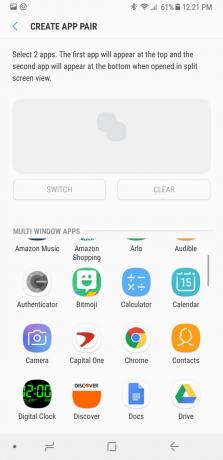
De Opprett app-par skjermen åpnes. Velg to apper som skal pares sammen fra listen over tilgjengelige apper. Når de er paret, åpnes de to appene samtidig når du velger paret fra App Edge. For eksempel hvis du bruker ofte Chrome og Dokumenter samtidig, kan du pare de to for å åpne sammen for å spare tid.
Noen apper kan ikke pares sammen, og vil ikke vises i listen over apper som er tilgjengelige for sammenkobling. Imidlertid kan du av og til støte på en feil som oppstår når du parer to tilgjengelige apper, men får en feilmelding når de prøver å åpne. Hvis dette skjer, kan appene åpne sammen, til tross for feilmeldingen. Ellers kan du alltid åpne appene og deretter trykke og holde inne Nylig knappen nederst til venstre på enheten for å bytte frem og tilbake mellom apper. Dette fungerer også for apper som ikke vil pares sammen.
05
av 06
Tilpass hvordan app-paret ditt vises

Appene åpnes i den rekkefølgen du valgte dem. Så hvis du valgte Chrome først og deretter Dokumenter, Chrome vil være det øverste (eller venstre) vinduet på skjermen og Dokumenter vil være det nederste (eller høyre) vinduet. For å endre det, trykk Bytte om.
06
av 06
Fullfører app-paret ditt

Når du har valgt appene du vil sammenkoble, Ferdig vises i øvre høyre hjørne av skjermen. Trykk på Ferdig for å fullføre sammenkoblingen, og du kommer tilbake til innstillingssiden for Apps Edge. Hvis du er ferdig, trykker du på Hjemknapp for å gå tilbake til startskjermen. Du kan også legge til flere apper eller app-sammenkoblinger til Edge fra denne skjermen.
Å få tilgang til det nye appparet ditt er like enkelt som å sveipe appkanten til venstre og trykke på paret du vil åpne.
Produktivitet i par
En ting å merke seg når det gjelder å lage app-par er at ikke alle apper har paringsfunksjoner aktivert. Du vil være begrenset til de appene som er aktivert, men du vil finne at det er mange å velge mellom.
